
Често е налице ситуация, която веднага след закупуване на чисто нов твърд диск не го разпознава от системата, компютъра си по някаква причина просто не го виждам. Какво е възможно да има проблем и как да го решим ще разгледа по-нататък.

Ако вашият външен твърд диск, свързан към компютъра или лаптопа за първи път (нов), най-вероятната причина, че компютърът не може да открие състои в това, че той просто не е форматиран, и затова не се появява в "My Computer" (заедно на «с», «D» и т.н.).
Че в този случай (по примера на Windows 7) - отваряне на стандартен инструмент Windows Disk Management. Отворете го по няколко начина, например, кликнете върху менюто "Старт" и в лентата за търсене въведете думата "дискове" и изберете "Създаване и форматиране на дяловете на твърдия диск."
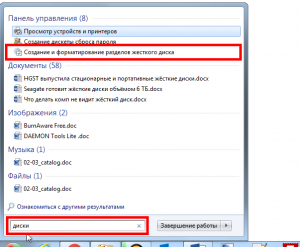
Също така, достъп до този раздел могат да бъдат достъпни чрез използването на така наречения Бог режим, или «Бог Mode», - е бърз и лесен начин за достъп до почти всички настройки на операционната система Windows (метод е от значение за всички операционни системи Windows, включително Windows 10). За да активирате Бог режим, просто да създадете нова папка (например на работния плот) и го дам следното име: GodMode.
Освен това, като кликнете върху иконата "Бог-Mode", намираща се в раздела "Администриране", изберете "Създаване и форматиране на дялове върху твърд диск" и отидете там.
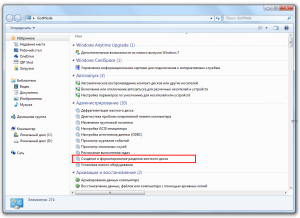
Във всички дискове (включително външни) ще покаже менюто "Инструменти" и техните части. Вашият външен диск ще се появи тук с надпис "не разпространява", щракнете с десния бутон върху задържаната района, както и от контекстното меню изберете "Нов обикновен том." В същото време не забравяйте, по време на този процес, всички данни на устройството ви ще бъдат премахнати завинаги (ако, разбира се, съществува).
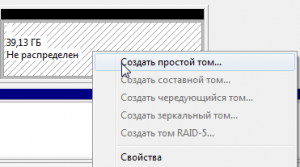
Една от възможните причини за което компютърът не видим външната твърдия диск може да бъде неправилно назначен писмо система за идентификация на устройството (С, D, Е, F, и т.н.). Т.е. системата, когато е свързан да зададете на вашия външен твърд диск писмо, което съвпада с буквата (таг), едно от устройствата, които се свързват към компютъра и преди, но тогава той е на разстояние (флаш памет, външен DVD-ROM диск, и т.н.). Ето защо вашия твърд диск и не се появи в раздел "My Computer", но ще се види в "Управление на дискове", където трябва да се променя чрез промяна на писмото се присвоява автоматично от системата и да е друг. Вие трябва да изберете по време на тези, които все още не са използвани. Само не се лъжа, ако изберете една от буквите в близост до края на азбуката, например, «Z» и «Х».
В менюто "Управление на дискове", щракнете върху вашия твърд диск RMB (десен бутон на мишката) и изберете пряк път меню "Промяна на буквата на устройството и пътища ...".
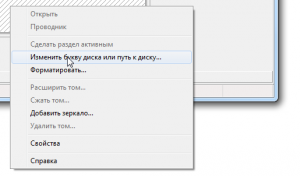
Друга причина, че външно устройство не може да бъде признат от вашия компютър или лаптоп може да е проблем с драйверите. Често, когато на нова операционна система на устройството автоматично разпознава и инсталира необходимите драйвери, но това се случва и така, че или Windows не разпознава устройството, или, например, не се изисква интернет връзка за изтегляне на драйвер от мрежата. В решаването на този проблем ще бъде много полезна безплатна програма DriverPack Solution.
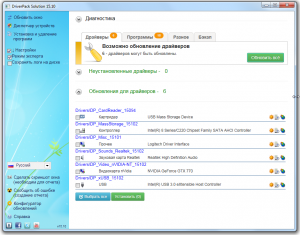
Обърнете внимание на офлайн версия на програмата - тя не се нуждае от връзка с интернет, и нейната база данни съдържа голям брой драйвери за различните компютърни компоненти.
Вижте също:
Последни статии
- Как да деактивирате известията за предаване в браузъра
- Как да се добави "Деинсталиране на програма" в контекстното меню на Windows 10
- Как да премахнете дадена програма или приложение за Windows 10
- Как да износ / внос схемата за власт в Windows 10
- Как да изчистите историята на фона на работния плот в Windows 10
- Как да се покаже буквата пред името му в Windows Explorer 10
- Как да се скрие буквата в Windows Explorer, 10
Свързани статии
